Word如何为图片添加文字
1、切换到“插入”选项卡,在“文本”组,单击“文本框”,然后选择“绘制文本框”或“绘制竖排文本框”。

2、光标变为十字指针形状,按住鼠标左键在图片上拖出矩形文本框,如下图所示。

3、输入文字,调整文字的格式。

4、单击选中“文本框”,然后在“格式”选项卡,将“形状填充”设置为“无填充颜色”,将“形状轮廓”设置为“无轮廓”。
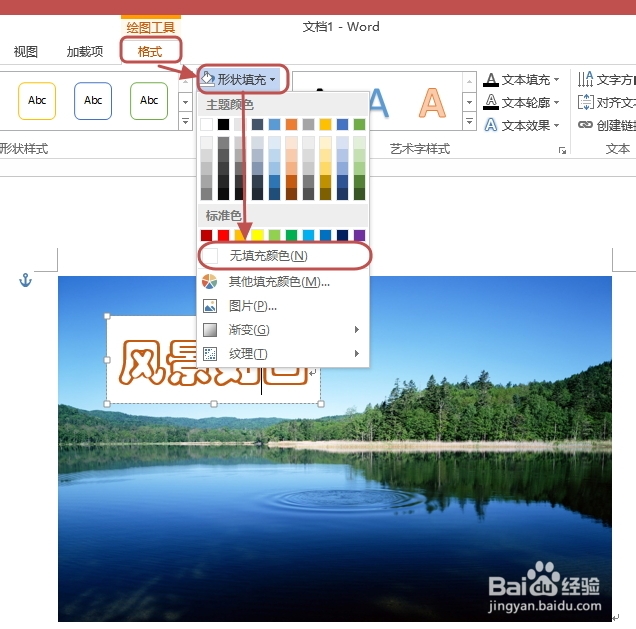
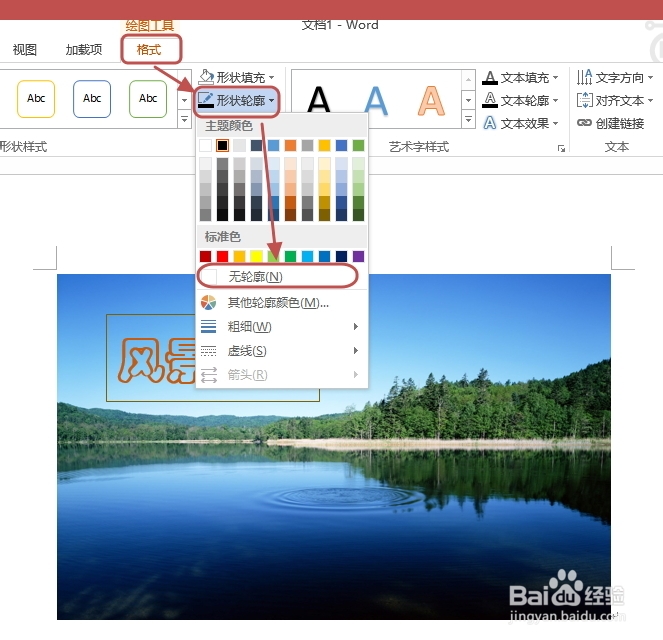
5、现在看看效果吧,如下图所示。

1、切换到“插入”选项卡,在“文本”组,单击“文本框”,然后选择“绘制文本框”或“绘制竖排文本框”。

2、光标变为十字指针形状,按住鼠标左键在图片上拖出矩形文本框,如下图所示。

3、输入文字,调整文字的格式。

4、单击选中“文本框”,然后在“格式”选项卡,将“形状填充”设置为“无填充颜色”,将“形状轮廓”设置为“无轮廓”。
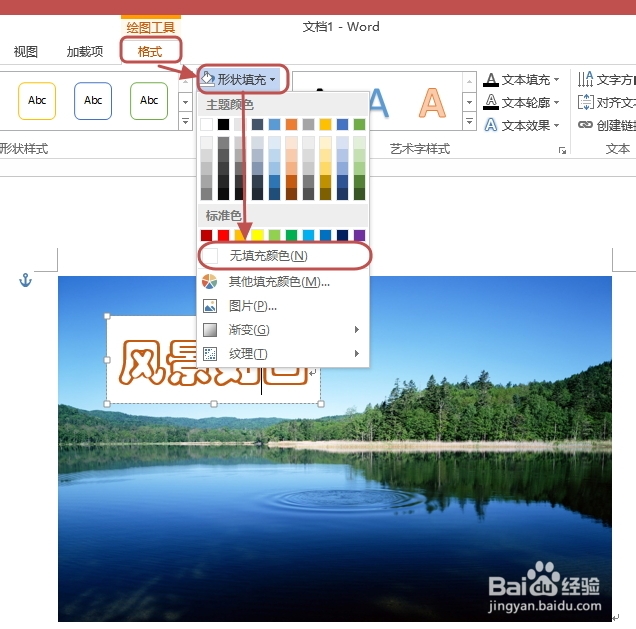
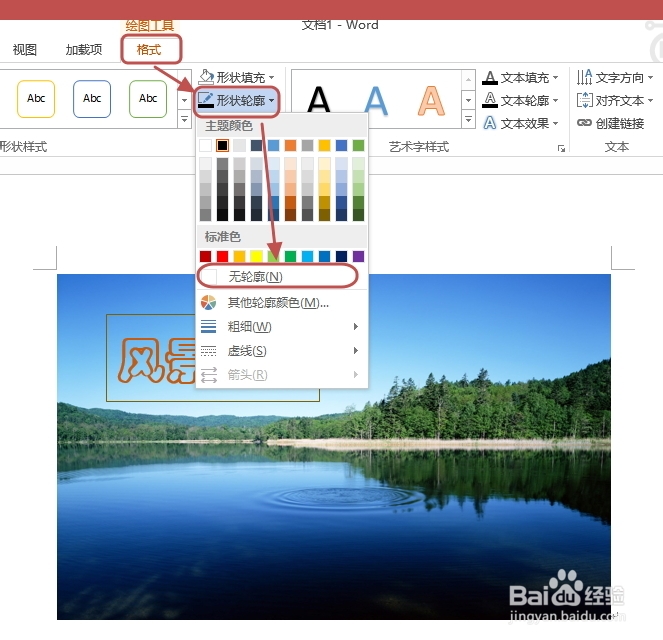
5、现在看看效果吧,如下图所示。
